Продуктите на Apple заслужено се считат за едни от най-добрите и са популярни сред хората по целия свят. Съвременните смартфони са в състояние не само да провеждат разговори, но и да записват видеоклипове, да правят снимки, така че трябва да знаете как да прехвърляте снимки от iPhone на компютър. Поради особеностите на устройствата на компанията, това не е лесно да се направи.
Как да прехвърляте снимки от iPhone на компютър чрез USB кабел
По-голямата част от хората използват операционната система Windows на своя компютър. IPhone има максимална съвместимост само с продукти на Apple, но може да се синхронизира с други операционни системи относително лесно. Инструкции как да прехвърляте снимки от iPhone на компютър:
- Намерете USB кабела в кутията на телефона.
- Свържете вашето устройство към вашия компютър с кабел. В някои случаи е възможно незабавно да започнете да разглеждате смартфона чрез Windows Explorer. От списъка изберете опцията "Отвори устройство" .
- В съвременните версии на Windows по подразбиране има драйвери за iPhone и устройството трябва да се появи в списъка с твърди дискове вътре, ако отворите "Моят компютър" . Той ще бъде идентифициран като медийно устройство и ще има икона на камера. Просто трябва да щракнете върху иконата с мишката и можете да копирате съдържанието.
- Вътрешното хранилище ще се отвори пред вас. Изображенията се записват в папка с име "DCIM" . Съдържа друга папка с уникално име от набор от букви и цифри. Ето и снимките.
- След това просто изберете снимките, които искате да прехвърлите, и ги плъзнете в създадената преди това папка.
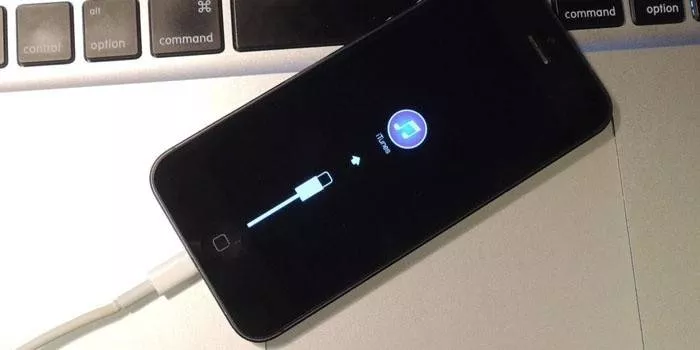
Как да преместите снимки от iPhone на Mac
С "родните" устройства нещата са много по-лесни и има повече методи за изтегляне на необходимите файлове. Ето основните начини за прехвърляне на снимки от iPhone към Mac компютър. Всеки от тях ви позволява да изтегляте снимки от вашия смартфон на вашия лаптоп. Някои от тях дори не изискват да свържете устройството директно към компютъра. Можете да качвате файлове, като използвате:
- usb кабел;
- специални програми;
- имейл.
Използване на USB кабел
Този метод за прехвърляне на снимки от iPhone на компютър е практически същият като подобна опция за импортиране на снимки за Windows. За да копирате компютри от Mac, iPhoto е предварително инсталиран. Трябва само да свържете устройството чрез кабела към устройството. Алгоритъмът на действие е:
- Първо трябва да свържете телефона си с компютър чрез кабел.
- Когато връзката е установена, лаптопът трябва да "види" смартфона и автоматично да отвори приложението. Ако това не се случи, можете да го намерите сами в секцията "Програми" .
- Веднага ще видите прозорец със списък на всички снимки на iPhone. Всичко, което остава, е да изберете желаните снимки и да ги изхвърлите в която и да е директория на вашия твърд диск.

Използване на заснемане на изображения
Понякога хората използват друга програма вместо стандартната iPhoto - Image capture. Това е друга възможност за прехвърляне на снимки от iPhone към компютър. Инструкции за използване на това приложение:
- Все още трябва да свържете своя смартфон чрез USB кабел.
- Намерете приложение, наречено Image Capture, във вашата папка с приложения.
- Програмата веднага ще ви помоли да посочите директорията, в която ще копира снимката. Можете да посочите всяко място на твърдия диск.
- Щракнете върху бутона Изтегляне на всички. Това ще ви помогне да прехвърлите всички снимки от вашето устройство на вашия компютър наведнъж. Ще отнеме известно време.
- Ако желае, потребителят може да зададе в настройките, така че след прехвърляне всички изображения от телефона да бъдат изтрити.
Как да качвам снимки на компютър през iTunes
iTunes е мултимедийна станция за устройства на Apple. Това е начин за прехвърляне на снимки от iPhone на компютър. Програмата отваря възможност за качване, изтегляне не само на снимки, но и на музика, видеоклипове. Можете да изтеглите софтуера от официалния уебсайт на компанията, iTunes се разпространява безплатно. Преди да използвате програмата, трябва да я конфигурирате:
- Свържете вашия смартфон чрез USB кабел към компютър.
- След това отворете програмата в режим Media Library.
- В десния ъгъл трябва да има бутон "Устройство" . Изберете своя телефон.
- Може да се наложи да синхронизирате вашето устройство.
- След тези стъпки ще имате пълен достъп до съдържанието на iPhone. Можете да копирате, изтривате, прехвърляте всякакви файлове, да променяте името на притурката.
- Няма да се налага да повтаряте тези стъпки в бъдеще.
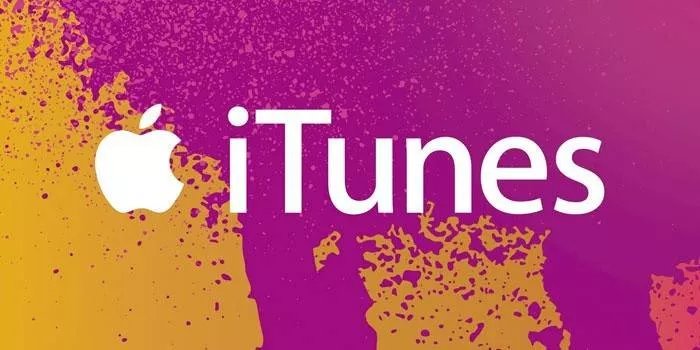
Как да изпращате снимки от iPhone към компютър чрез имейл
Този метод за прехвърляне на изображения от iPhone не изисква директна връзка с компютър, но се изисква достъп до интернет. Принципът се основава на факта, че изпращате снимки по пощата и след това можете да ги изтеглите оттам на всеки компютър. Тази процедура се извършва по следния начин:
- Стартирайте приложението Снимки на телефона си. Намира се на работния плот на смартфона.
- Отбележете снимките, които искате да прехвърлите. Кликнете върху „Албуми“, след това върху „Споделени и снимки“ (разположен в долната част на прозореца), за да покажете снимките.
- Отдясно в ъгъла кликнете върху бутона "Избор" . Можете да изберете няколко изображения, които да изпратите наведнъж. Възможно е да изпратите до 5 снимки на един имейл.
- Щракнете върху „Споделяне“, за да отворите настройките за достъп. Трябва да кликнете върху надписа "Mail" .
- Ще се появи нов прозорец със снимките, които сте избрали преди това. Това няма да се случи, ако са маркирани повече от 5 файла.
- Въведете адреса на получателя и щракнете върху "Изпрати" .
- Отидете до имейла на вашия компютър и копирайте файловете, изпратени от него.
Този метод не е много удобен поради ограничения брой изображения, които могат да бъдат прехвърлени. Ако сте заснели повече от 15-20 кадъра на вечер, ще трябва да изпратите поне 3-4 писма. Това обаче е най-бързият начин да изпратите нови изображения на приятели, докато не сте на компютъра.Все още можете да използвате връзката чрез Wi-Fi, но това изисква да сте близо до лаптопа.